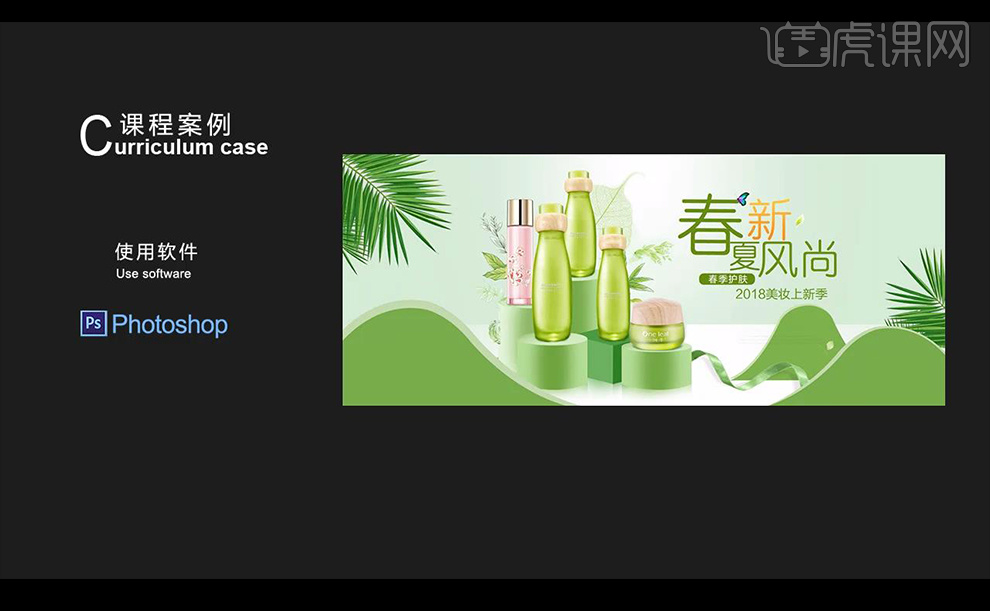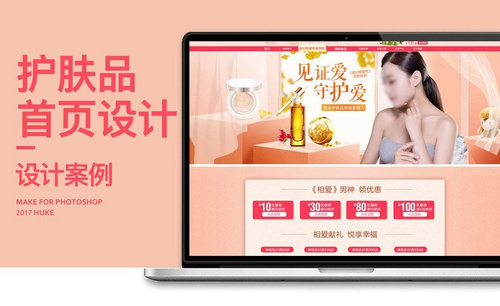PS怎么制作化妆品新风尚banner发布时间:2019年10月24日 16:28
1.首先我们新建画布【1920x800】,给背景进行填充浅绿色,在下方绘制矩形进行填充白色。
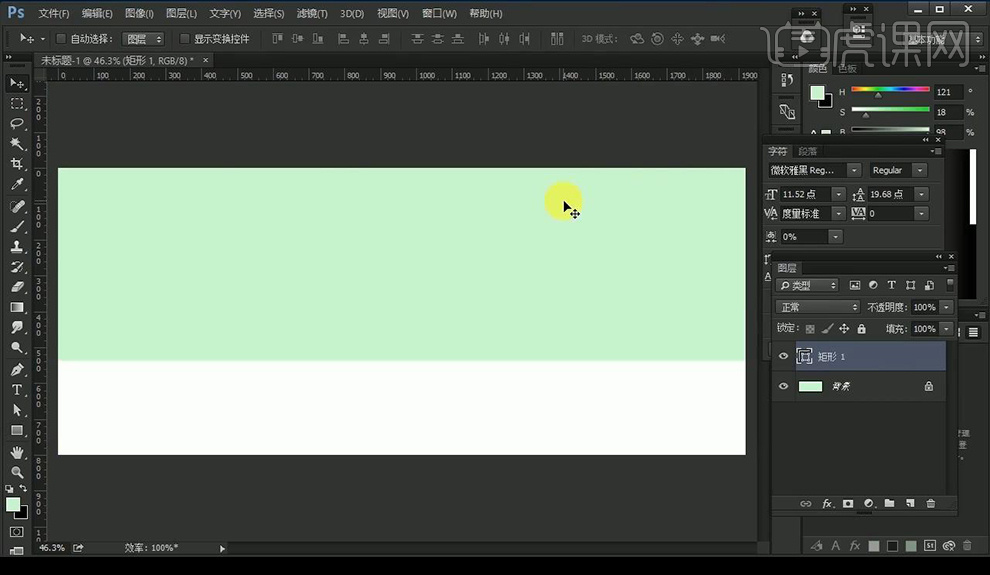
2.然后我们进行绘制椭圆,然后再绘制一个矩形进行对齐,然后进行编组复制改变大小。
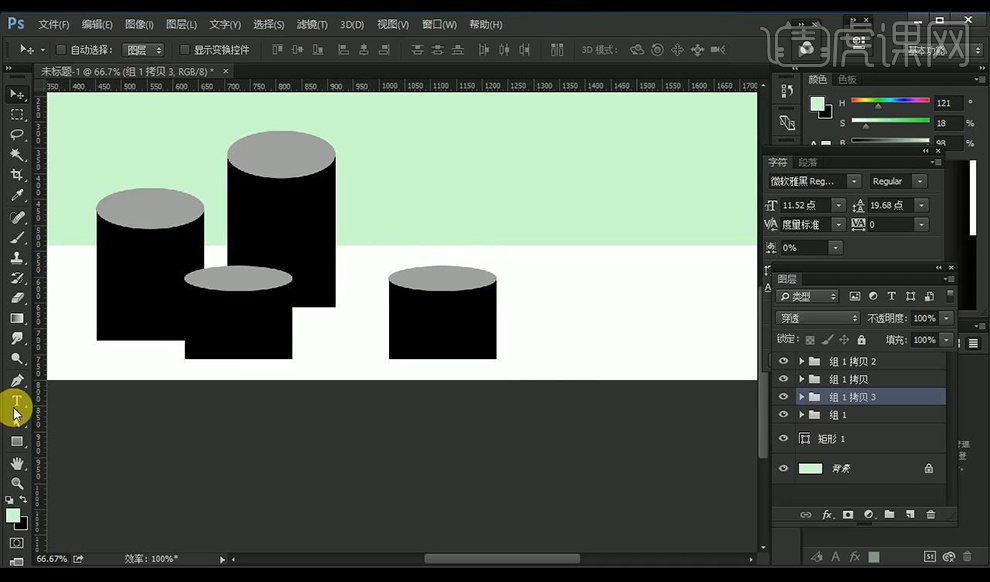
3.然后绘制正方形【ctrl+T】进行自由变换按住【Ctrl】进行斜切变形,绘制多个面组合修改颜色用于区分。
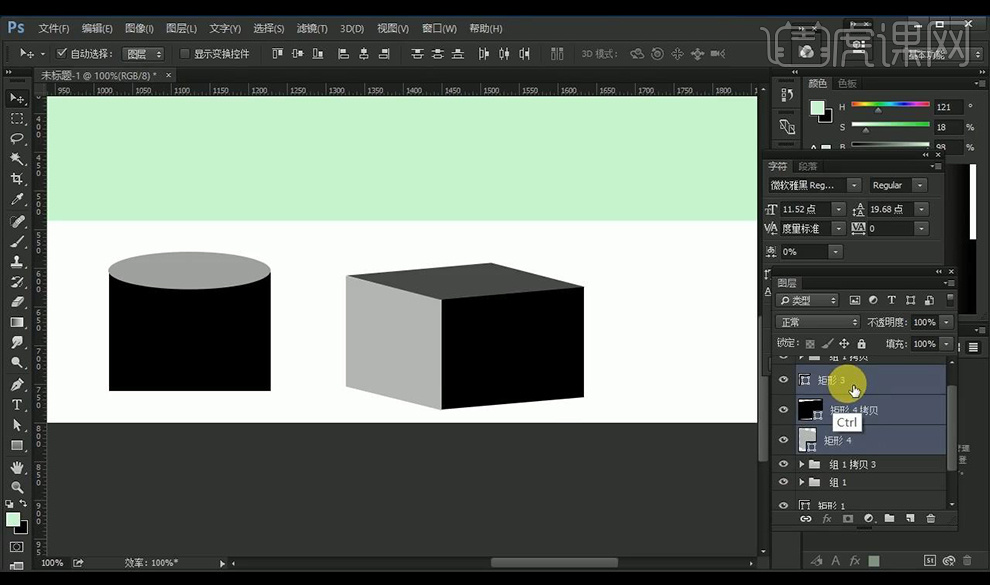
4.然后我们使用【钢笔工具】绘制山形绘制多个进行摆放。
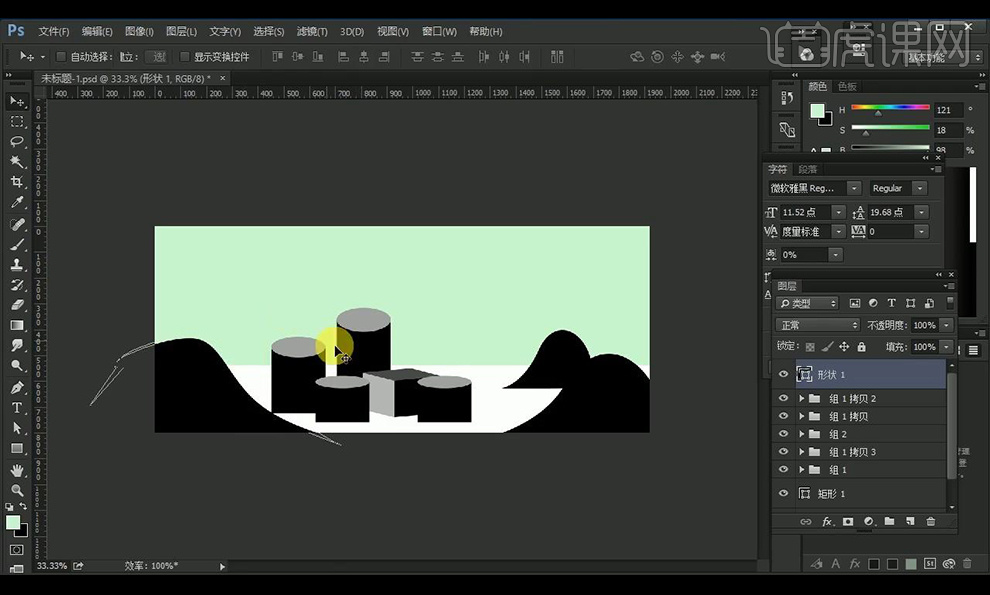
5.然后我们先对圆形组填色,将顶面填充浅绿色正面填充深一点的绿色,再复制一层前方形状进行缩小填充绿色。
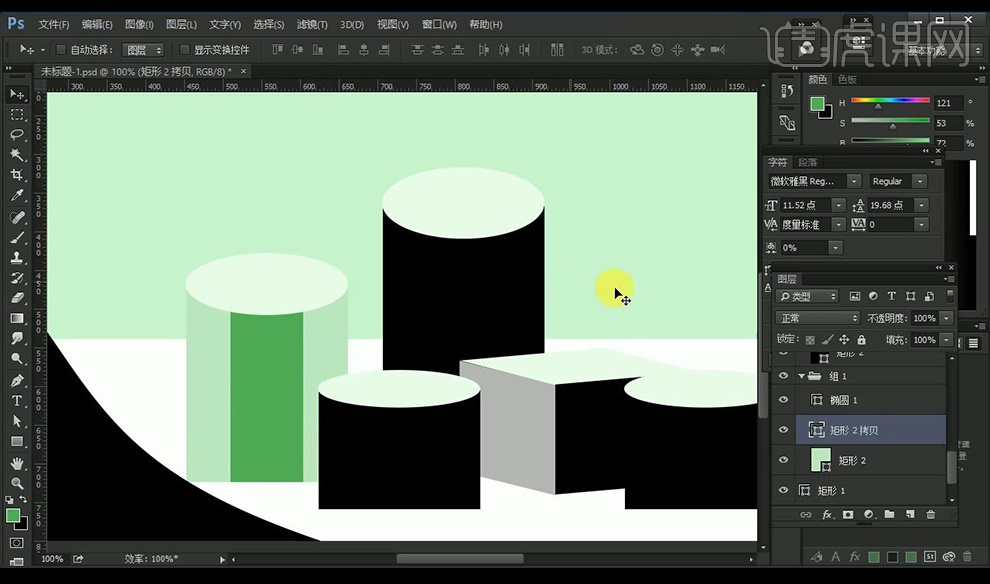
6.点击属性中的蒙版然后进行调整【羽化】如图所示。
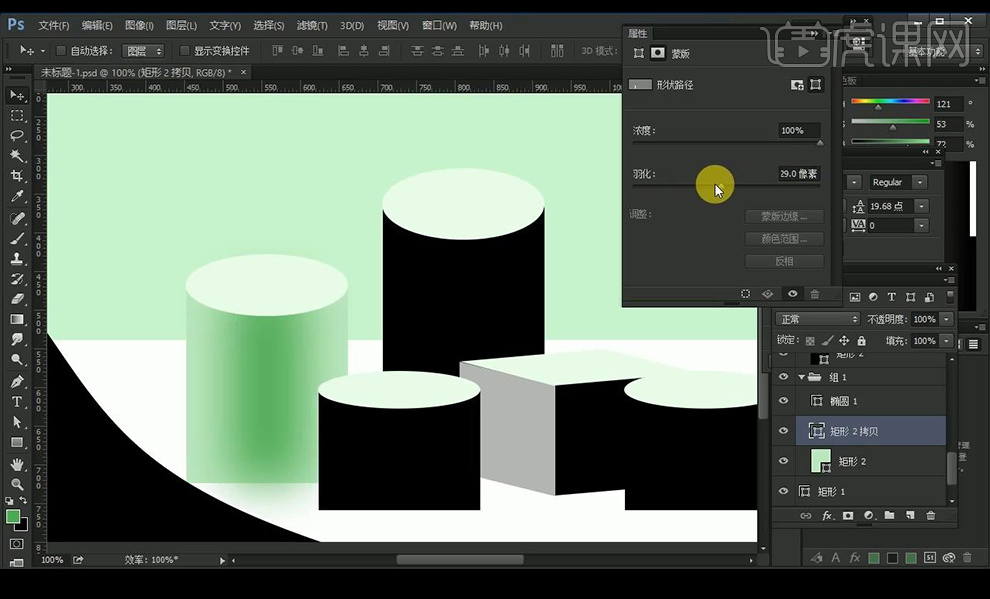
7.然后我们进行给其他的圆形组添加颜色,颜色可以修改一下效果如图所示。
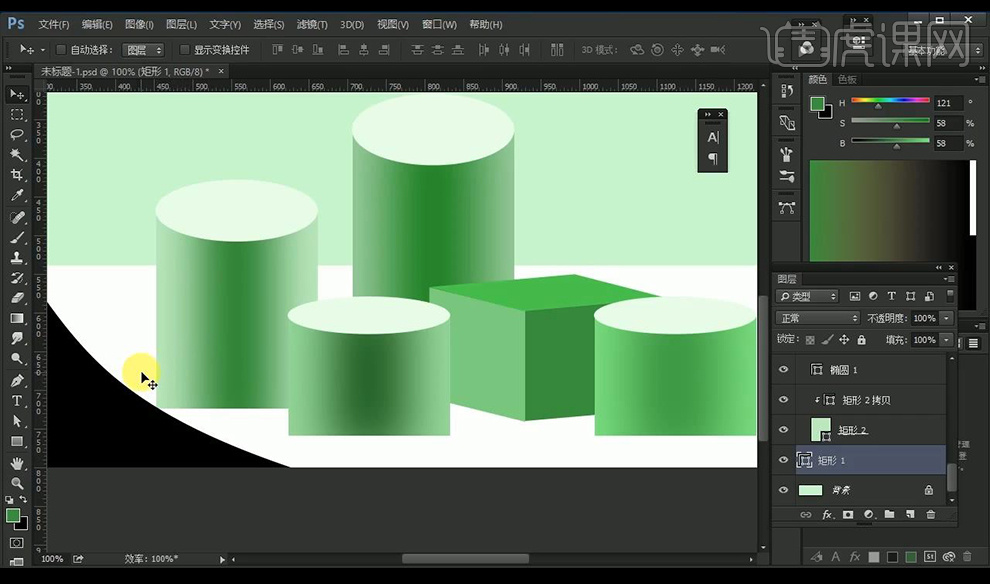
8.然后我们将圆柱体的下面进行【ctrl+T】转换为圆弧形。
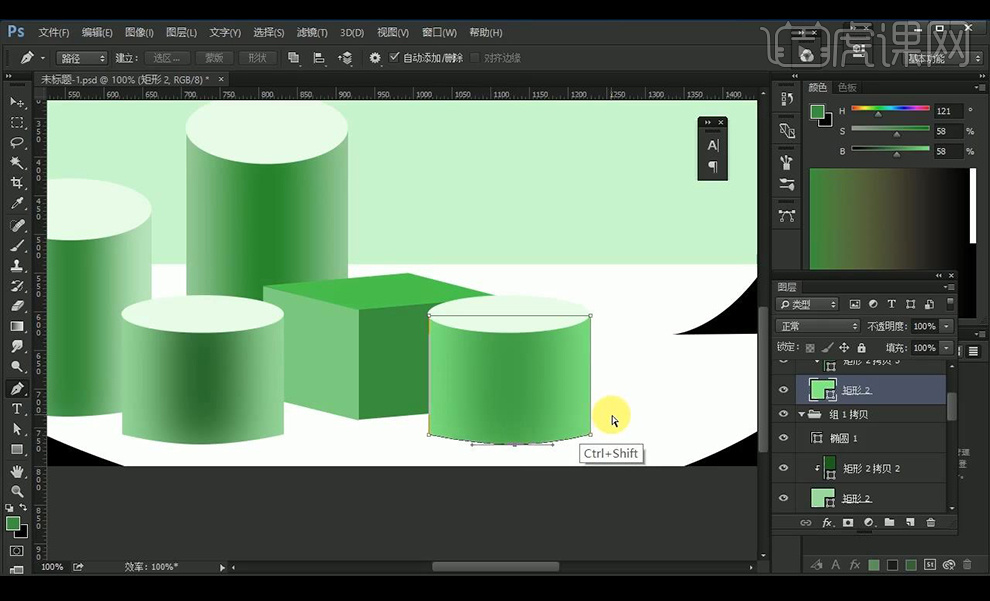
9.然后我们将山的形状进行分图层重新勾画,将颜色填充为绿色。
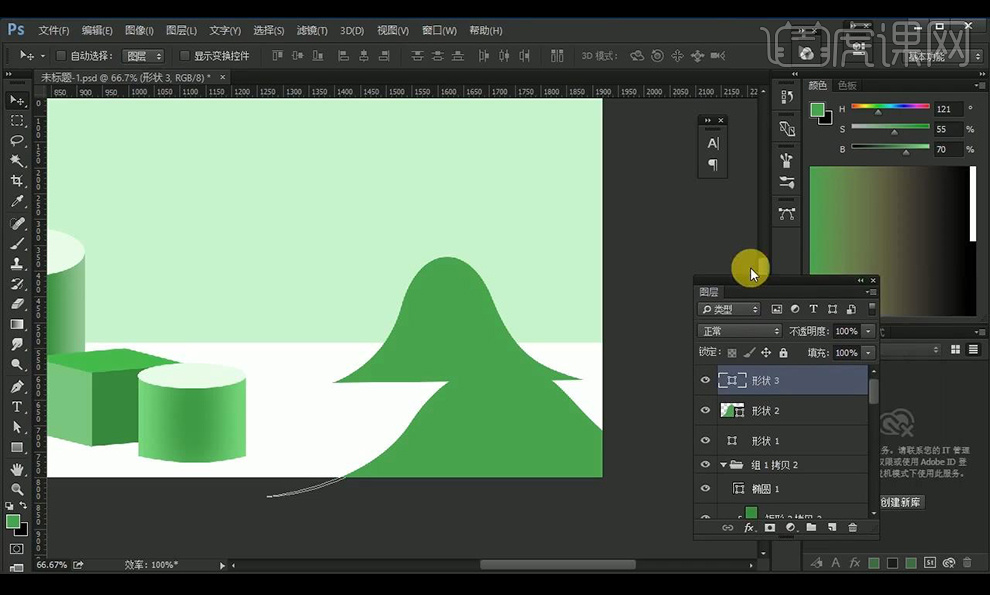
10.然后我们对山的形状进行添加【描边】参数如图所示。
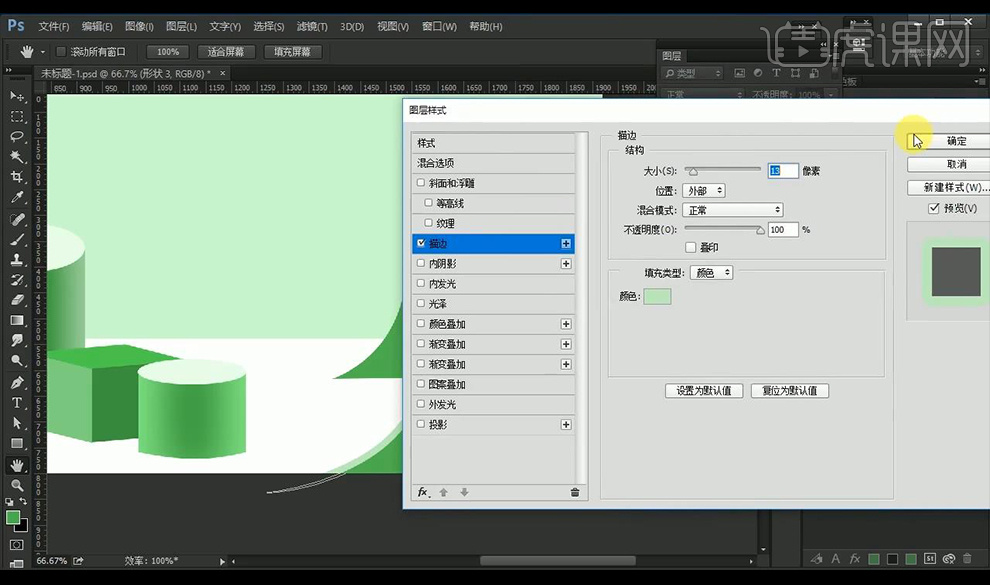
11.选中山的图层进行右键【创建图层】描边被拿出当做一个图层,然后我们进行添加蒙版将不需要的部分涂抹掉。
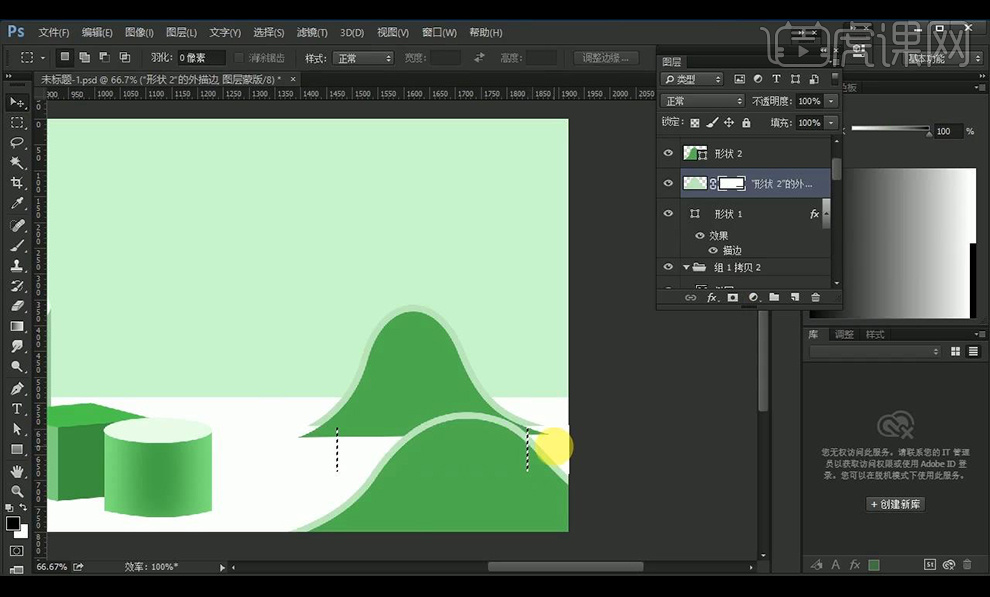
12.新建图层混合模式为【滤色】使用【画笔工具】在后方进行涂抹白色光照效果。
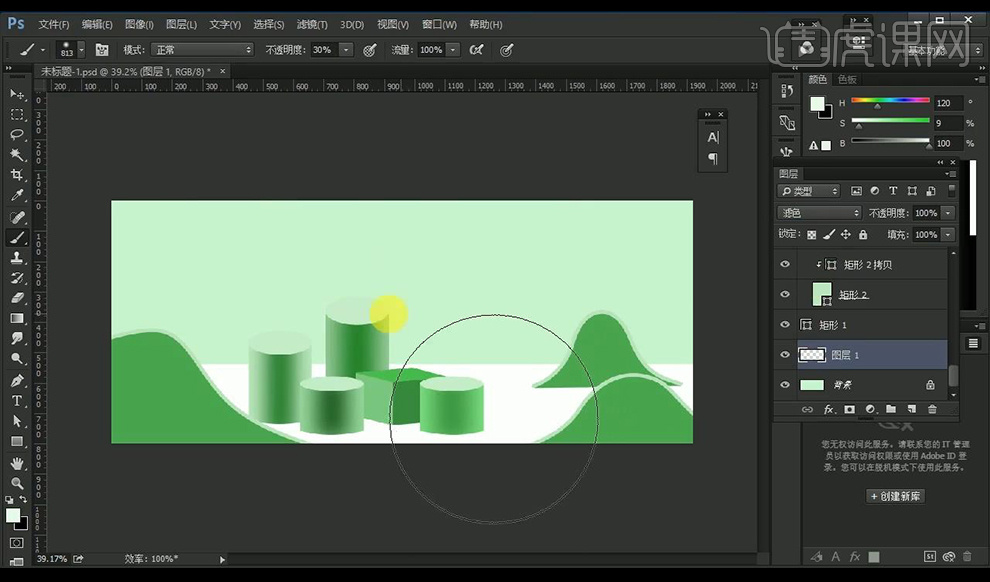
13.然后将我们的产品素材进行拖入摆放到圆柱体上方摆放好位置关系。
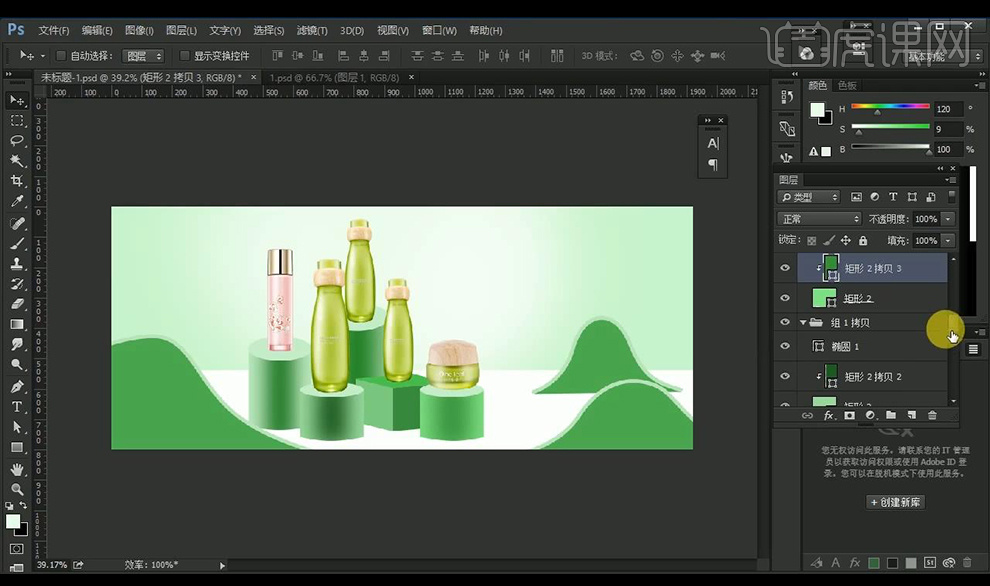
14.然后拖入装饰性素材,进行摆放在产品边跟画面四周。
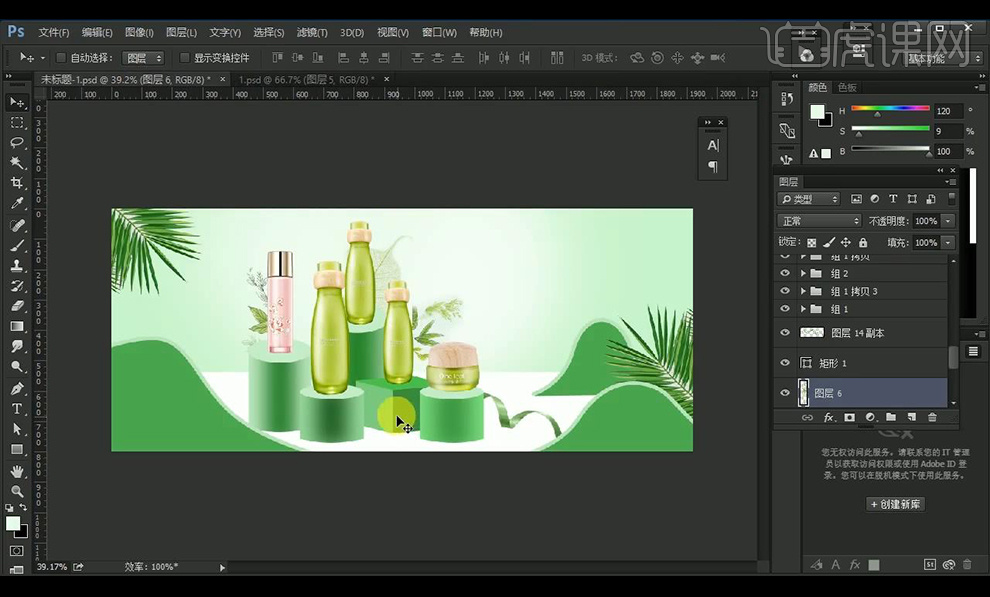
15.然后我们进行绘制投影,新建图层混合模式为【正片叠底】对产品底部进行涂抹绿色投影效果。
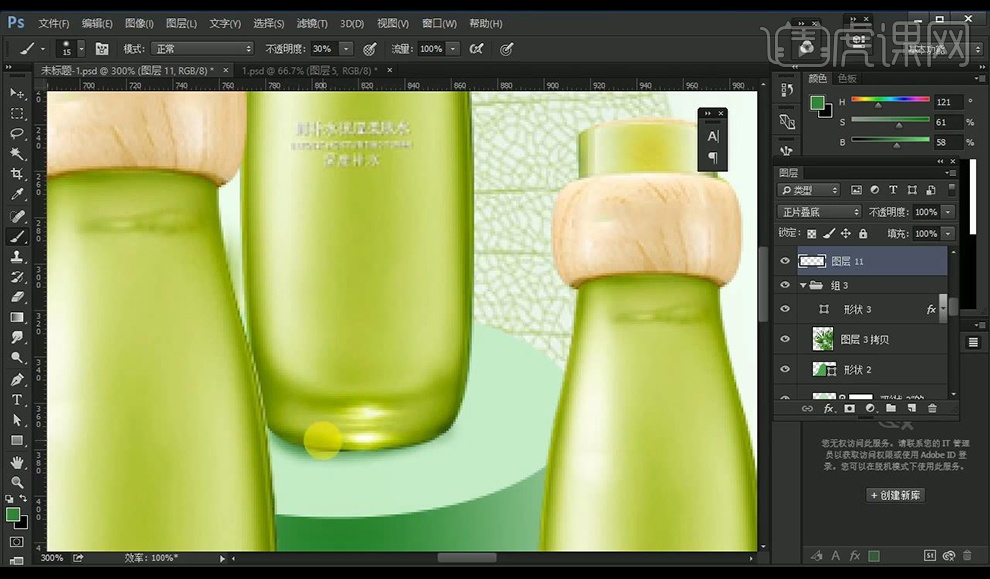
16.然后我们分别将圆形柱体跟正方体进行复制组然后合并,然后进行垂直翻转。
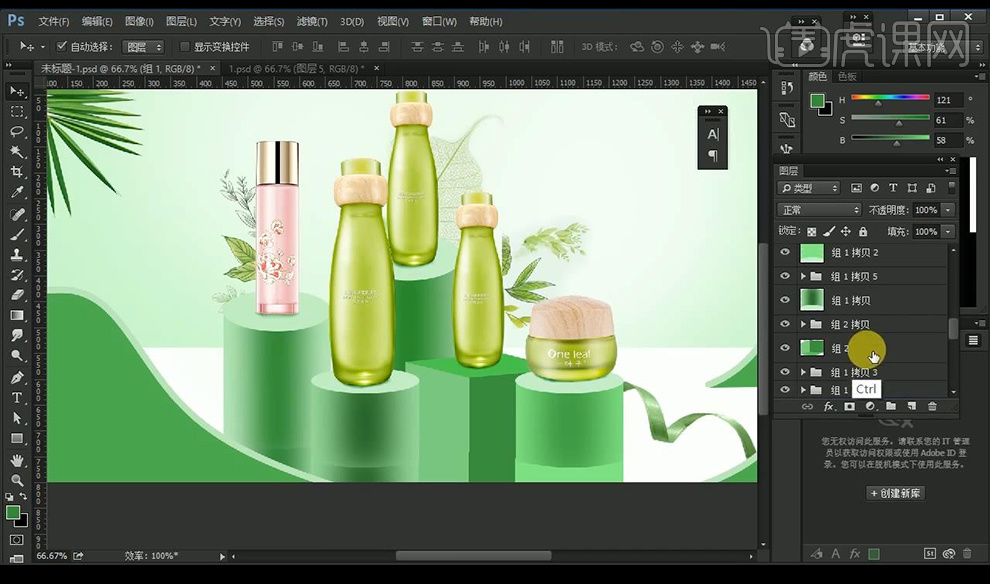
17.然后我们将垂直翻转的所有进行编组,然后进行添加蒙版拉出渐变效果当做投影。
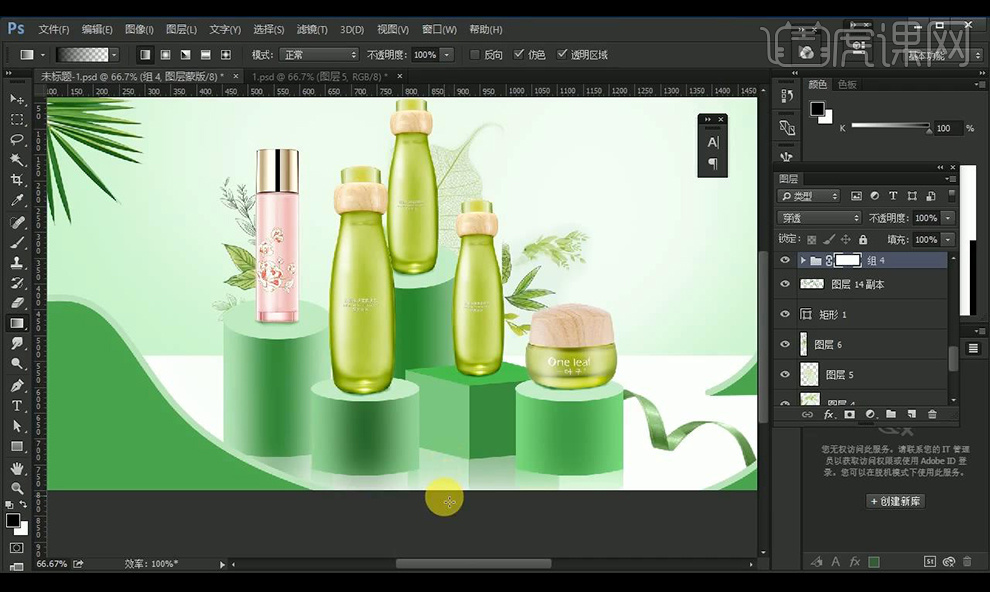
18.然后我们分别输入文案【春夏新风尚】,字体使用【迷你简准圆】调整字体大小。

19.然后调整一下画面整体位置,输入辅助文案然后我们进行添加背景圆形矩形框。

20.然后进行将主文案调整颜色如图所示。

21.然后拖入装饰文案素材在主文案下方,然后将蝴蝶素材等拖入摆放。

22.然后添加【色相饱和度】调整如图所示。

23.然后添加【色阶】调整如图所示。

24.最终效果如图所示。